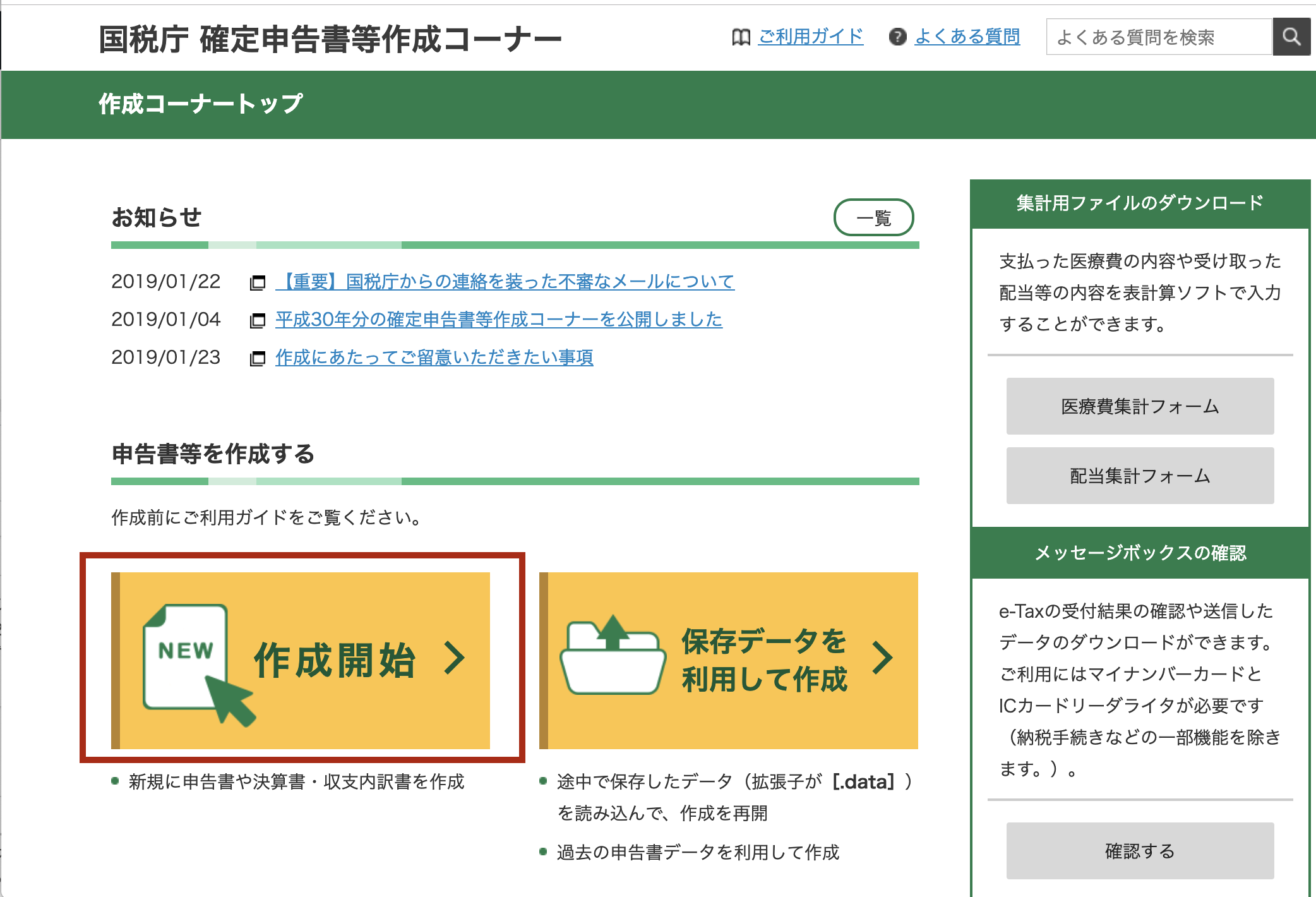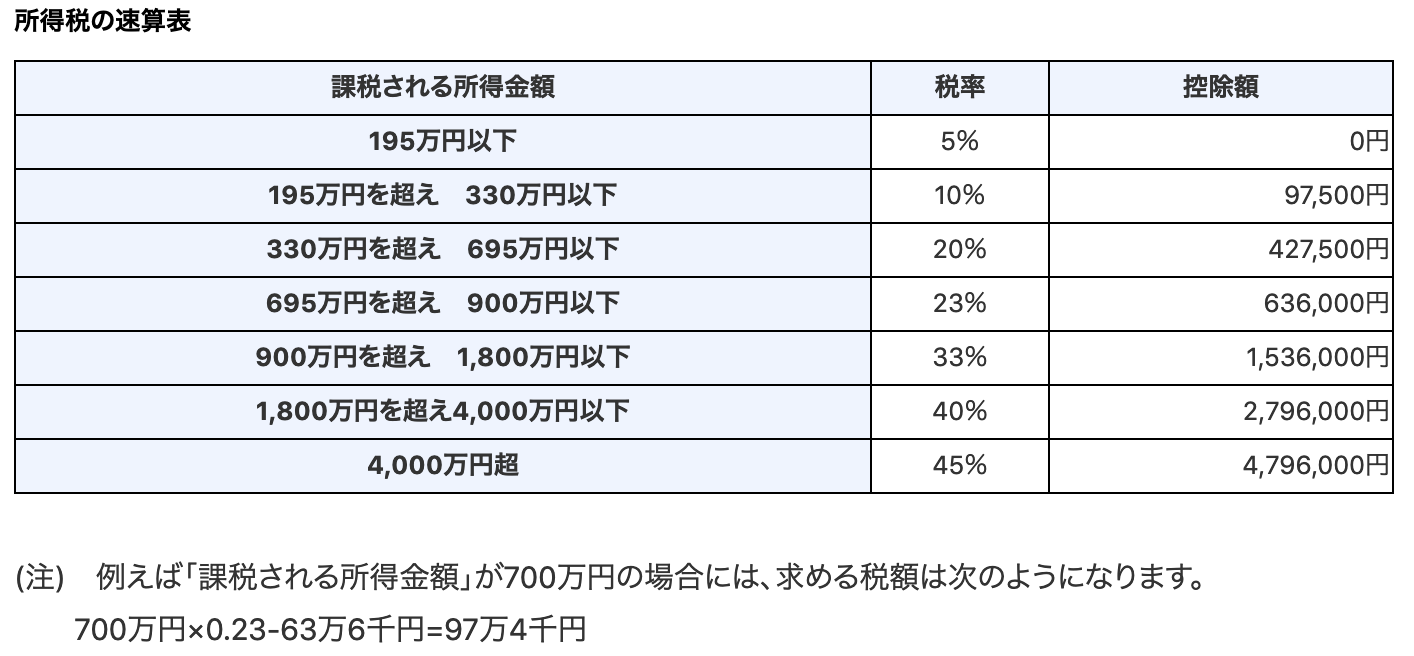ここからは、株式取引に関する申告をしていきます。
株の申告について
株取引は、「配当所得」と「譲渡所得」に分類されます。
配当所得:配当金
譲渡所得:株を売買して得た利益
株式の口座には、以下3種類あります。
①特定口座(源泉徴収あり)
②特定口座(源泉徴収なし)
③一般口座
配当金の課税方法についての詳細は、以下「株式の配当金を確定申告する方法」を参考にして下さい。
ここからは、①特定口座(源泉徴収あり)の配当所得を「総合課税」として入力する方法で進めていきます。
配当所得の入力
証券会社から発行された「特定口座年間取引報告書」を元に入力していきます。
「収入金額等」の「配当」をクリックします。
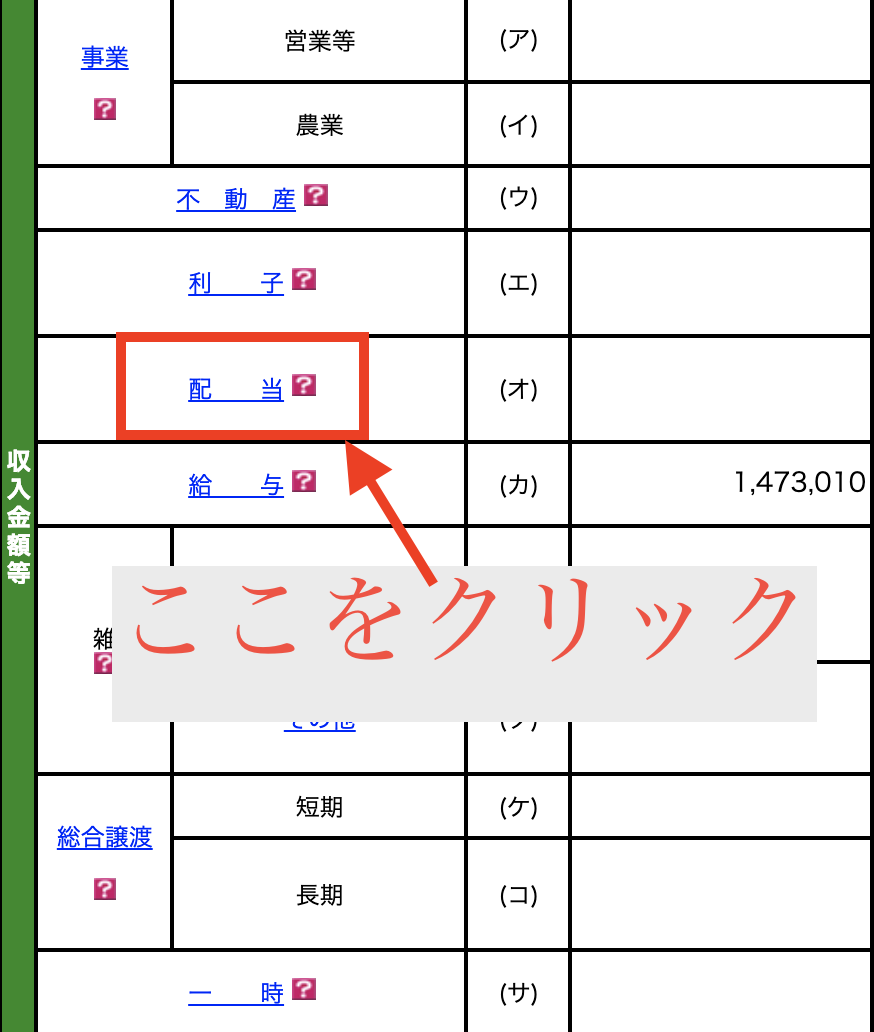
「金額・証券税制(入力項目の選択)」画面が開きます。
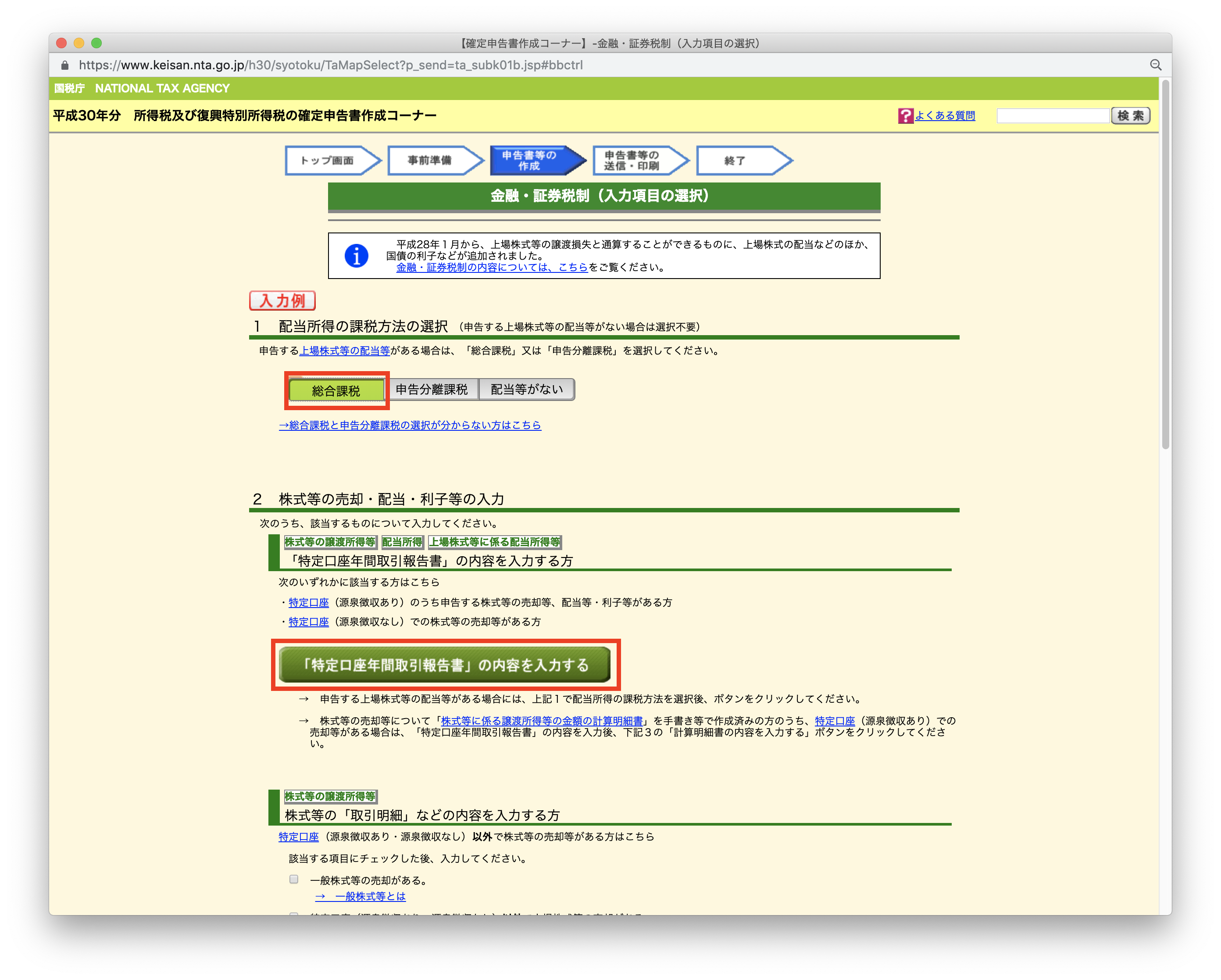
「1 配当所得の課税方法の選択」で、「総合課税」を選択します。
「2 株式等の売却・配当・利子等の入力」で「特定口座年間取引報告書の内容を入力する」をクリックします。
「金融・証券税制(特定口座)」の画面が開きます。
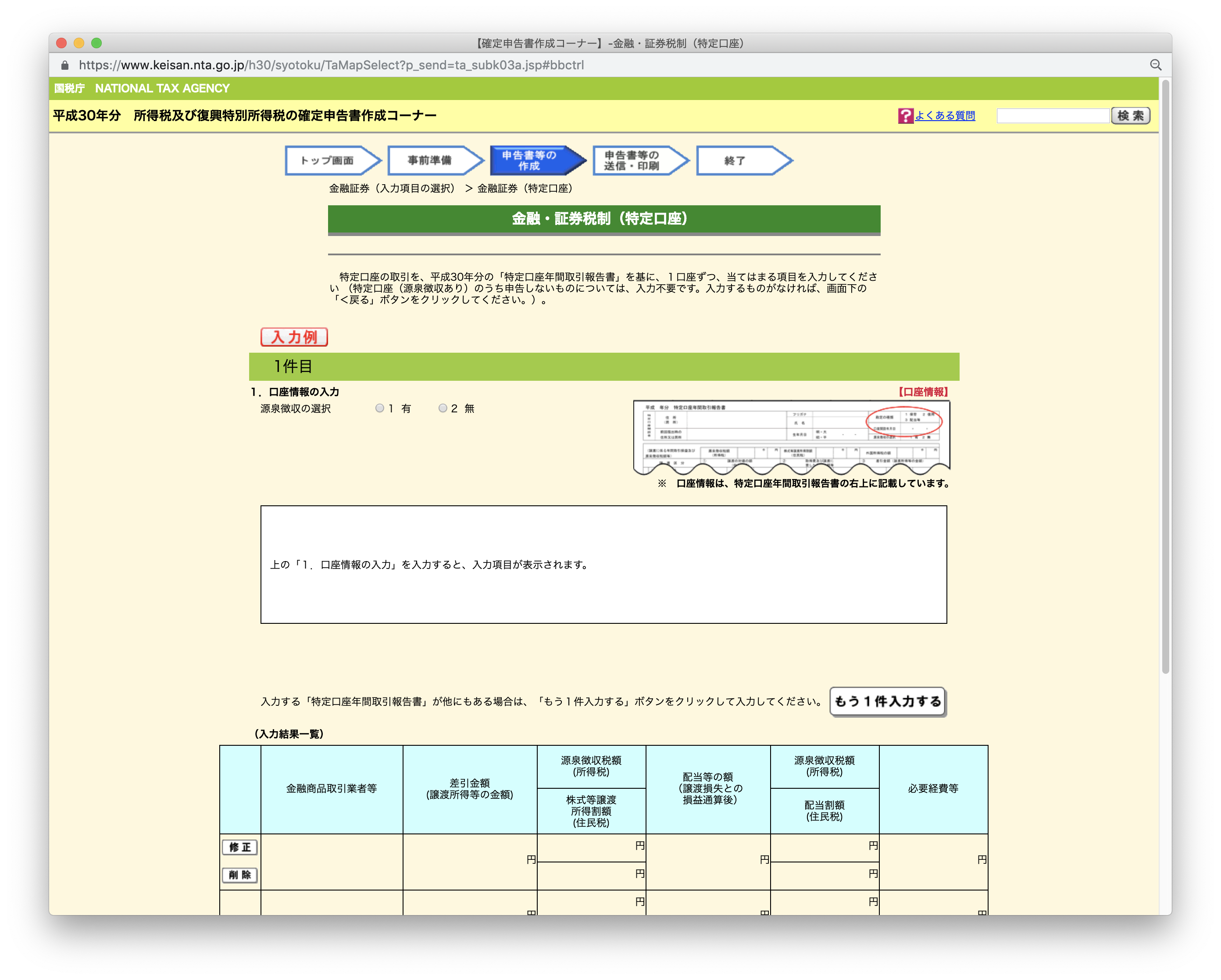
「1.口座情報の入力」の入力
・源泉徴収の選択 :「1 有り」を選択
・「勘定の種類」」:「配当等」を選択
・「この特定口座(源泉徴収あり)について申告するものを選択してください。」:「配当等」にチェック
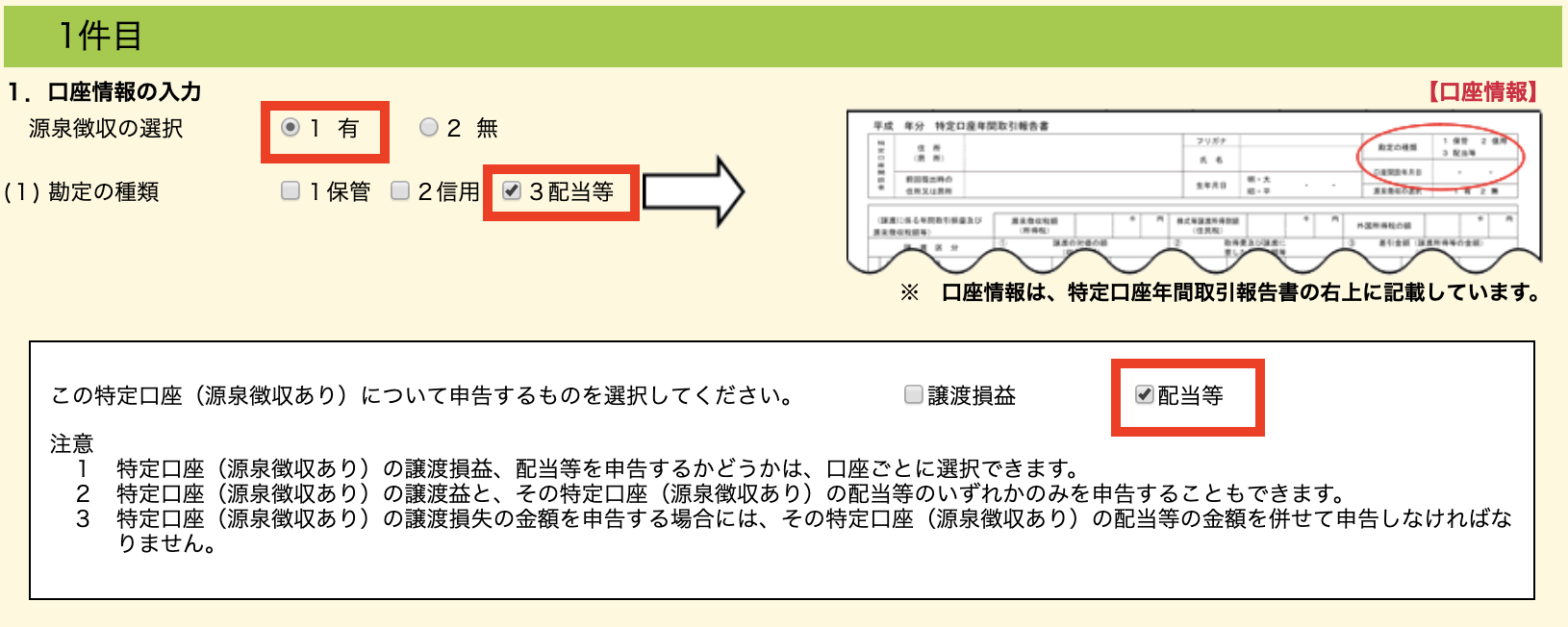
「1.口座情報の入力」を入力すると次の画面が開きます。

「2.「配当等の額及び源泉徴収税額等」の入力」の入力
証券会社から発行された「特定口座年間取引報告書」の内容を転記する。
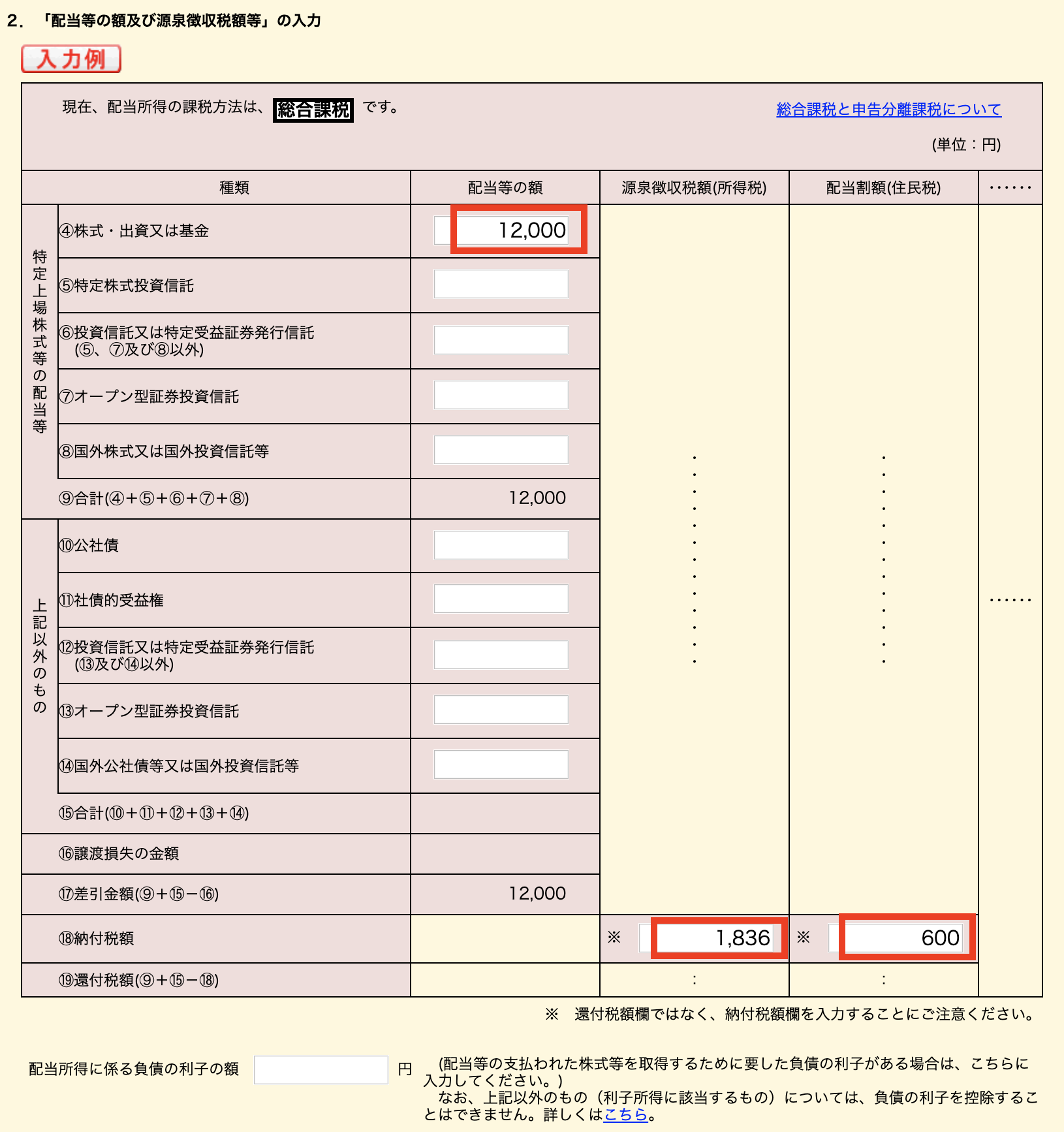
「3.金融証券取引業者等の入力」の入力
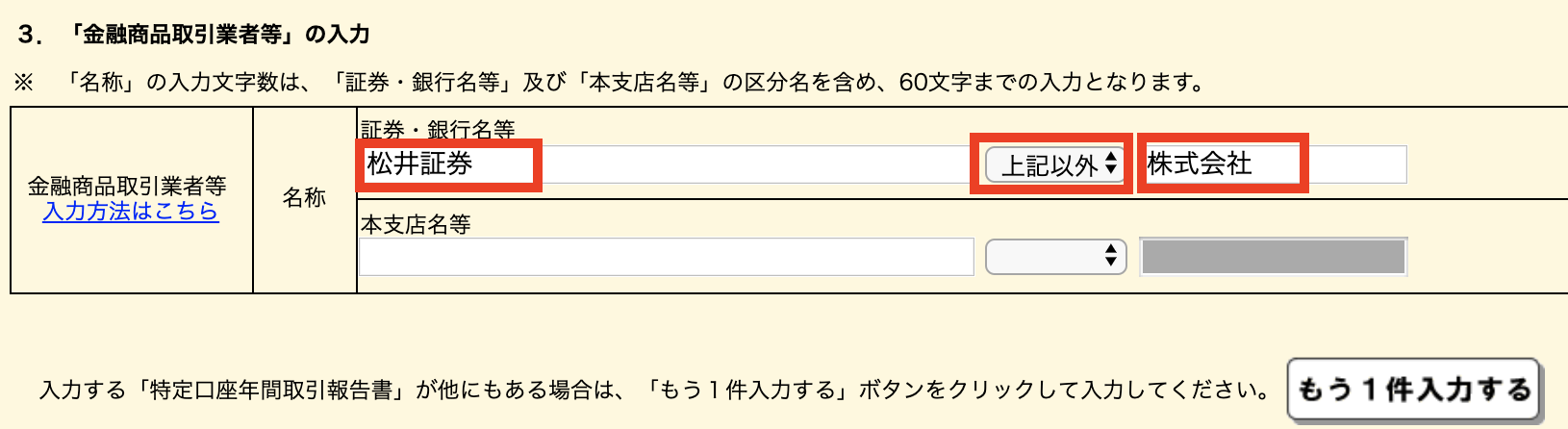
・証券・銀行名等:松井証券
・「上記以外」を選択
・「株式会社」を入力
複数件ある場合は「もう1件入力する」をクリックし、同様に入力します。
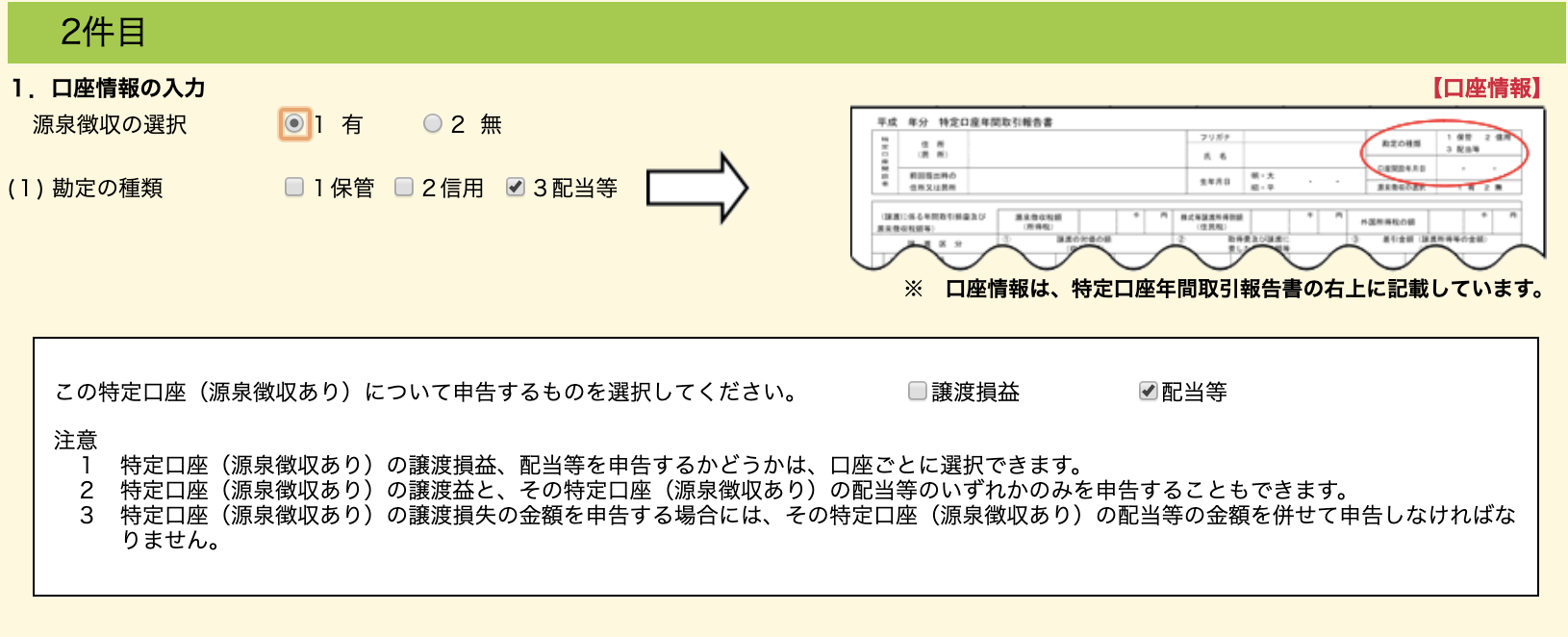
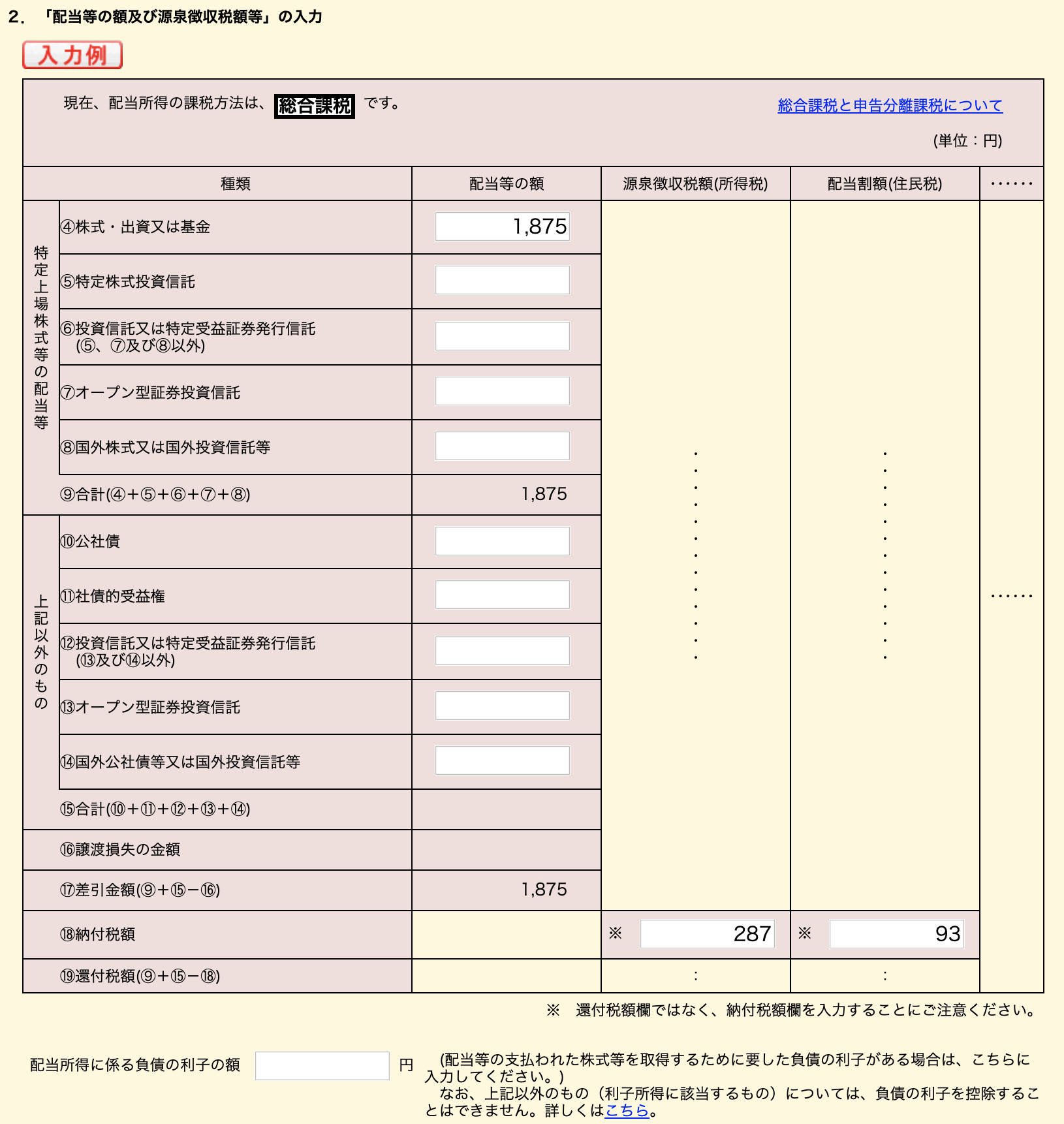
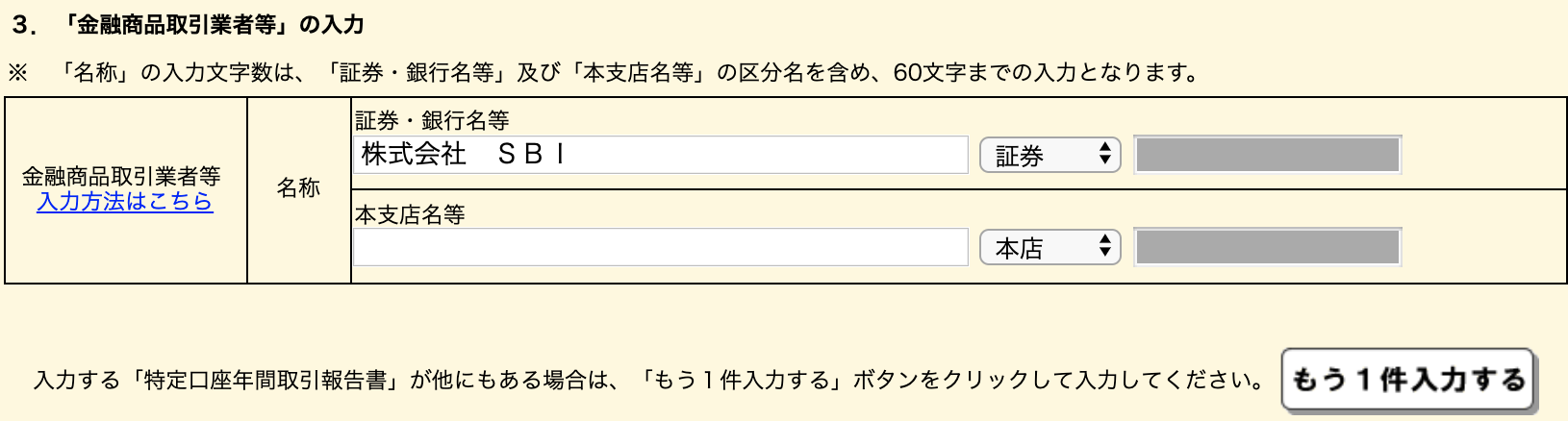
「入力結果一覧」に反映されます。
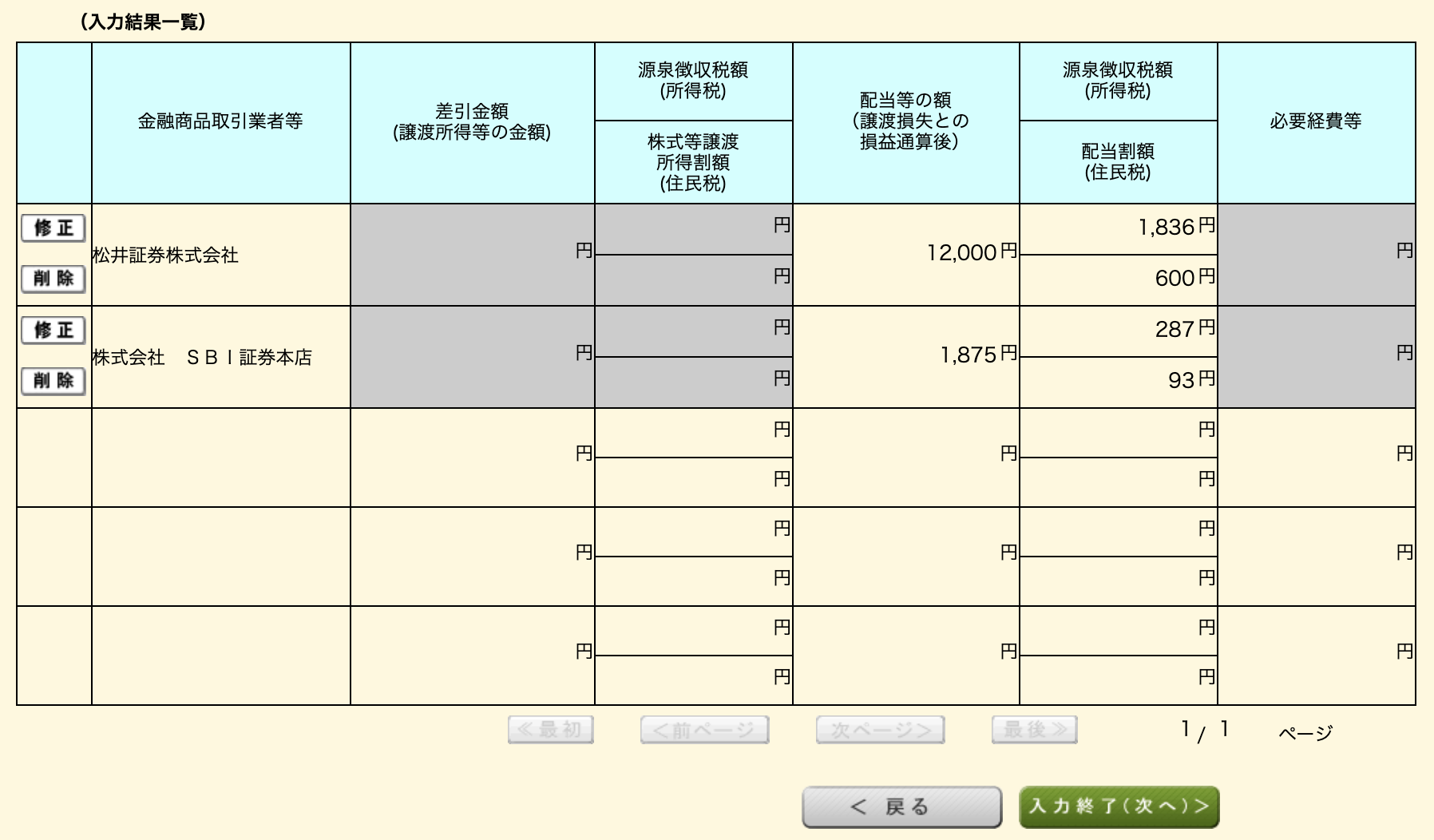
「入力終了(次へ)」をクリックします。
「金融・証券税制(源泉徴収口座の配当控除入力1)」画面が表示されます。
「配当控除の入力」をクリックします。
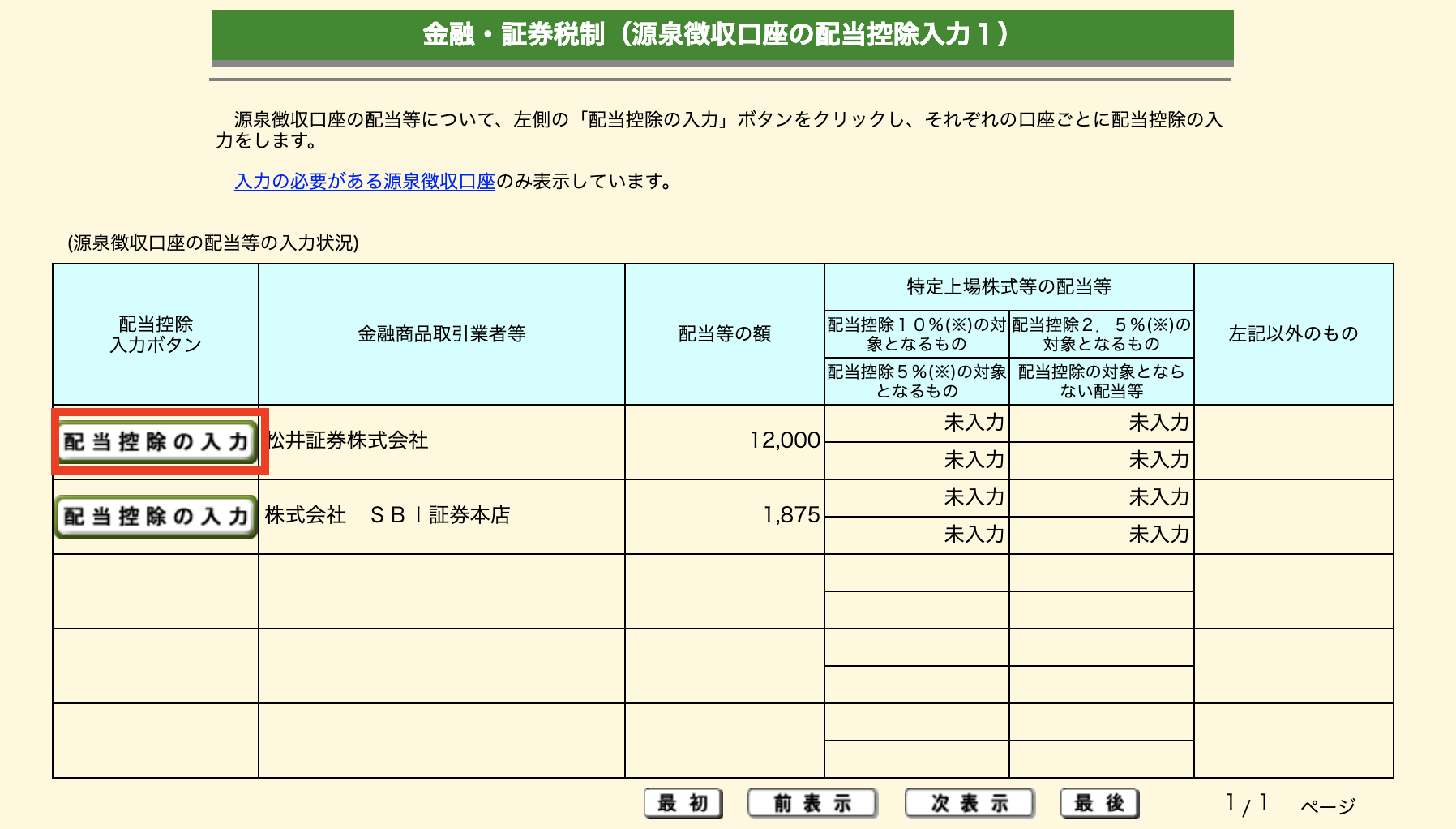
「金融・証券税制(源泉徴収口座の配当控除入力2)」画面が表示されます。
「計算」をクリックします。
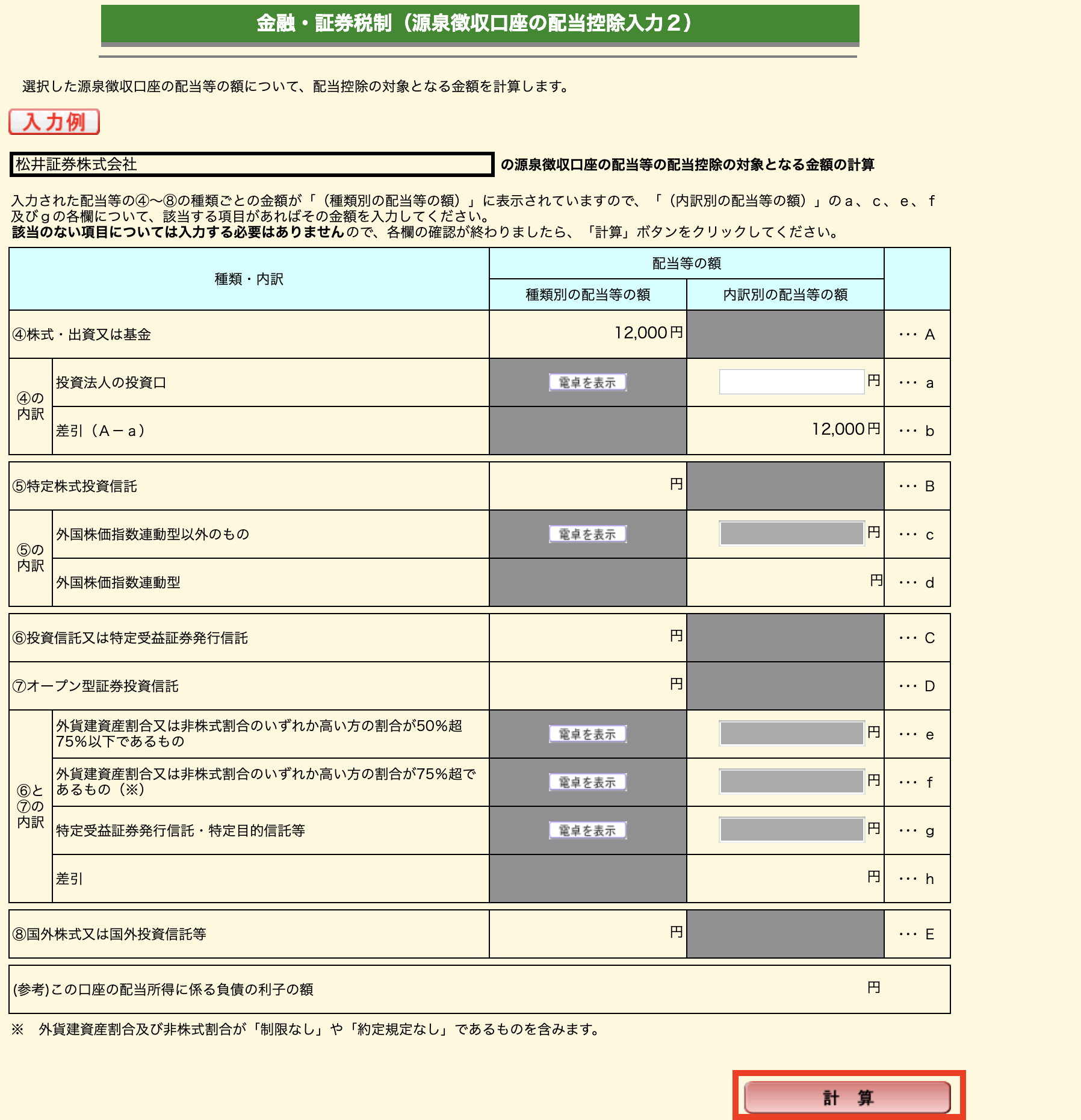
「計算結果及び所得の計算」の「記号 イ」に金額が反映されます。
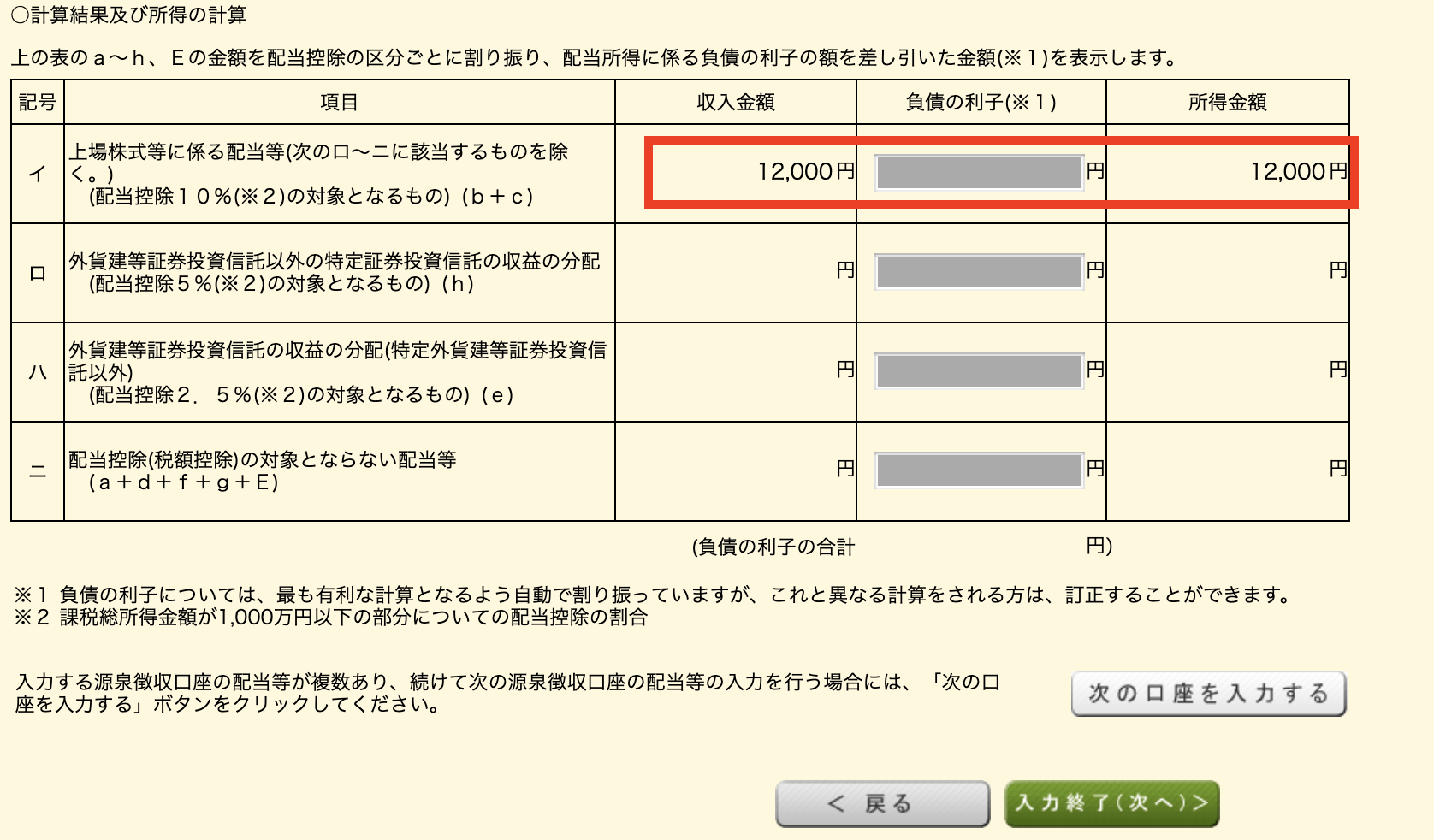
複数件ある場合は、「次の口座を入力する」をクリックする。
次の口座が開きますので、同様に「計算」をクリックし金額を反映します。
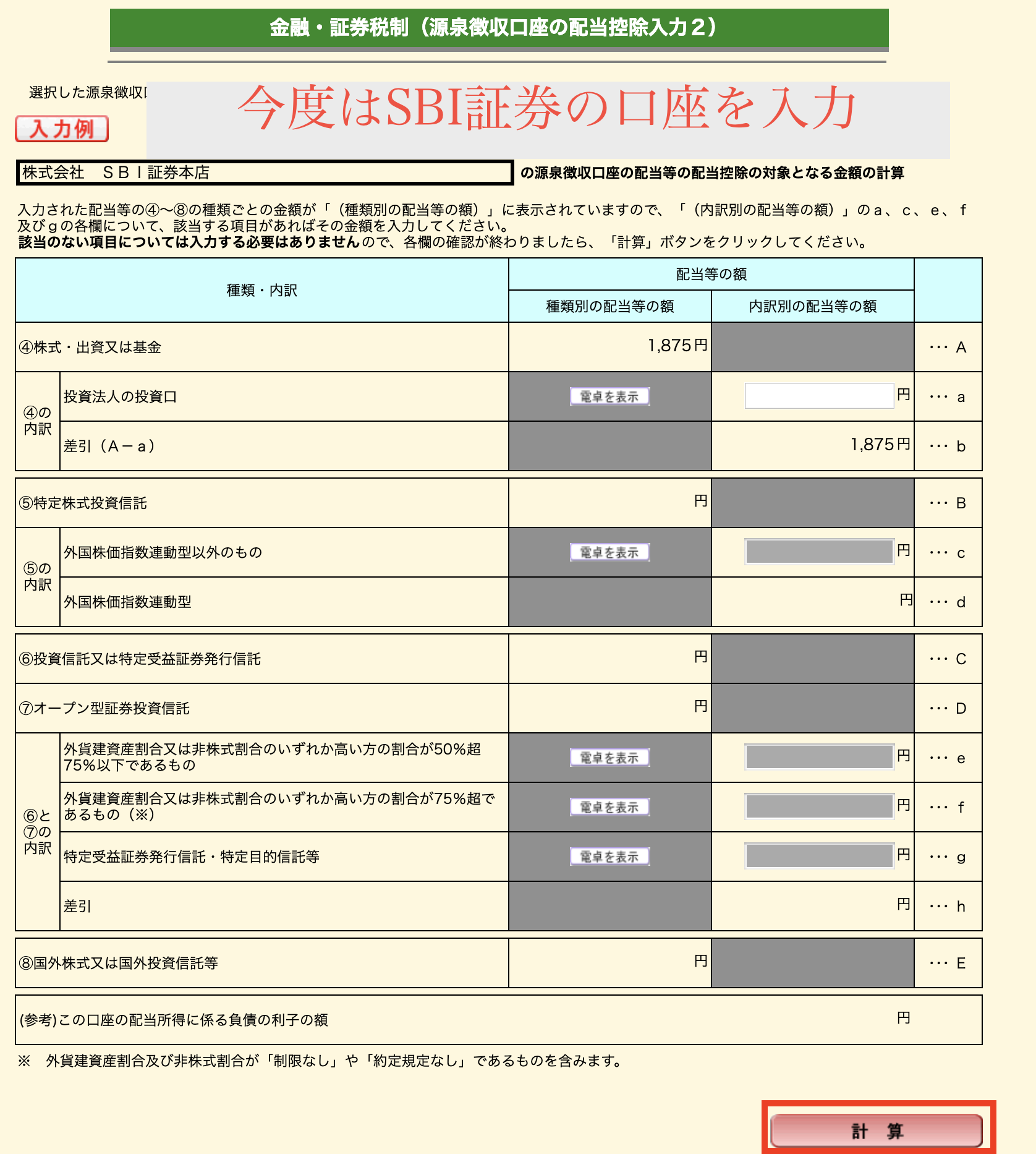
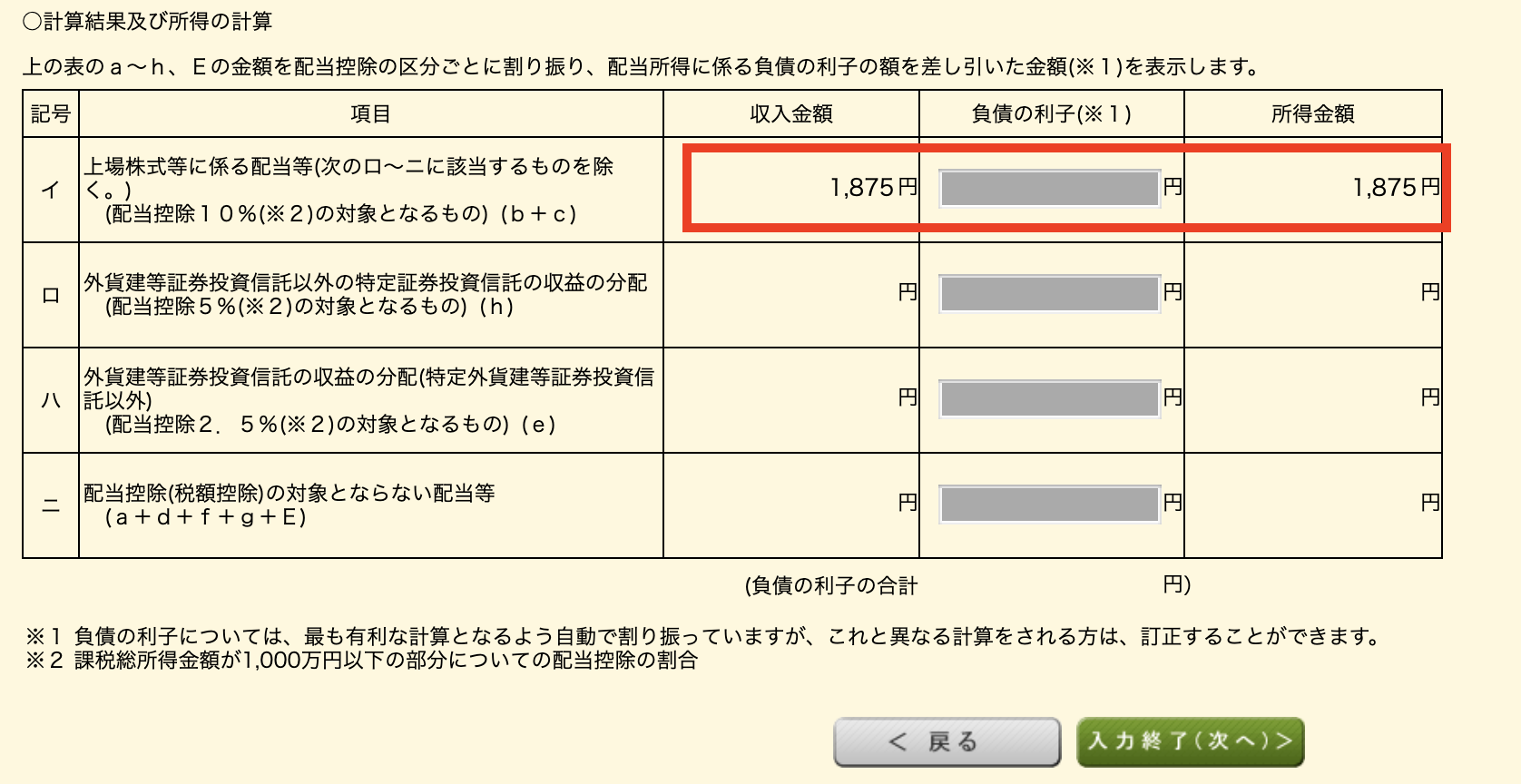
「入力終了(次へ)」をクリックする。
「金融・証券税制(源泉徴収口座の配当控除入力1)」の画面に戻り、「特定上場株式等の配当等」に金額が反映されます。
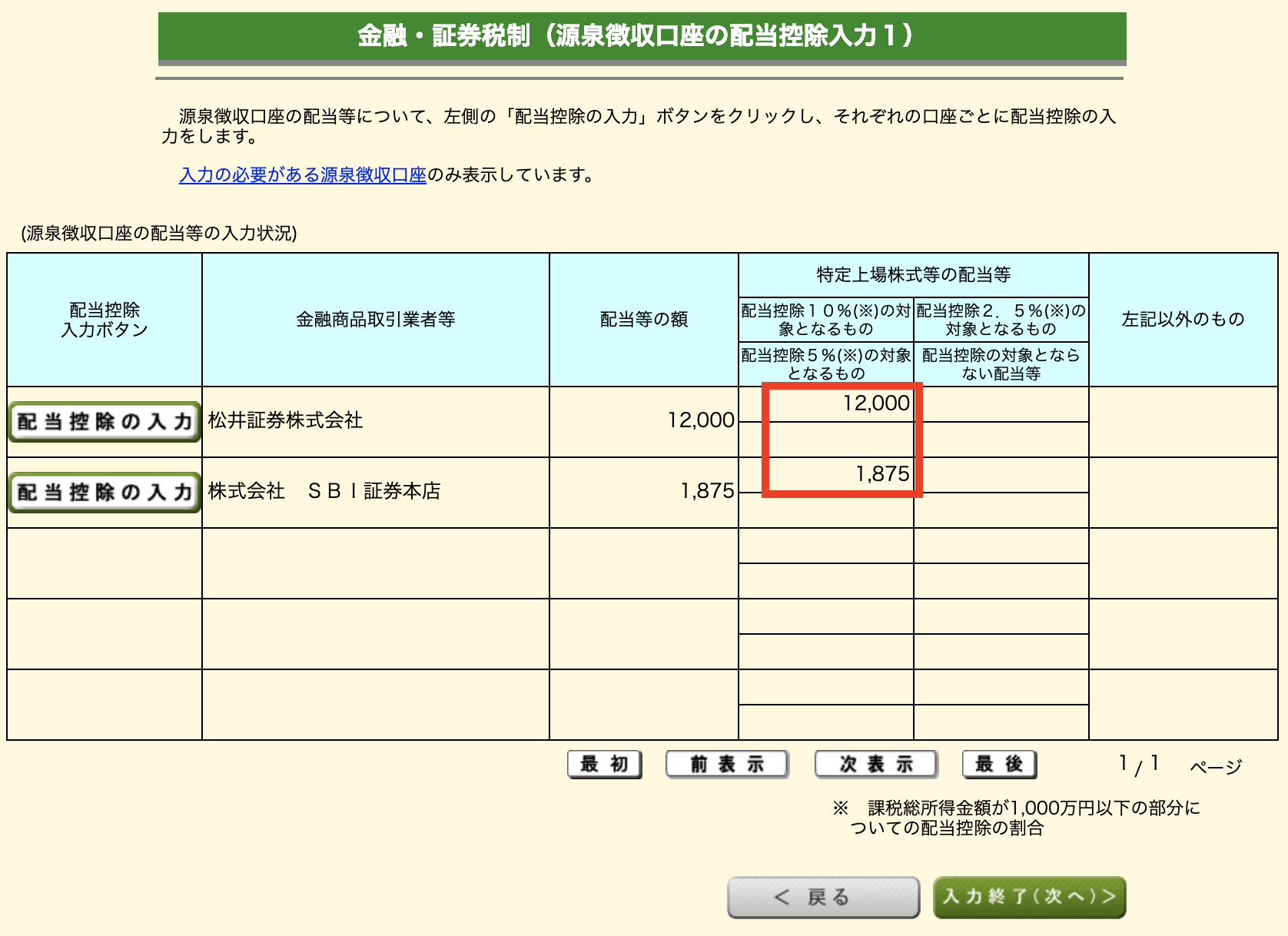
「入力終了(次へ)」をクリックする。
「金融・証券税制(源泉徴収口座の配当控除入力1)」の画面に戻り、「特定上場株式等の配当等」に金額が反映されます。
「金融・証券税制(入力項目の選択)」の画面へ戻ります。
「平成29年分の申告で上場株式等に係る譲渡損失の金額を繰り越した方」の「いいえ」を選択し、「入力終了(次へ)」をクリックします。

「所得・所得控除等入力」画面に戻ります。
「入力終了(次へ)」をクリックします。
「住民税等入力」画面になります。
入力する必要がなければ、「入力終了(次へ)」をクリックします。
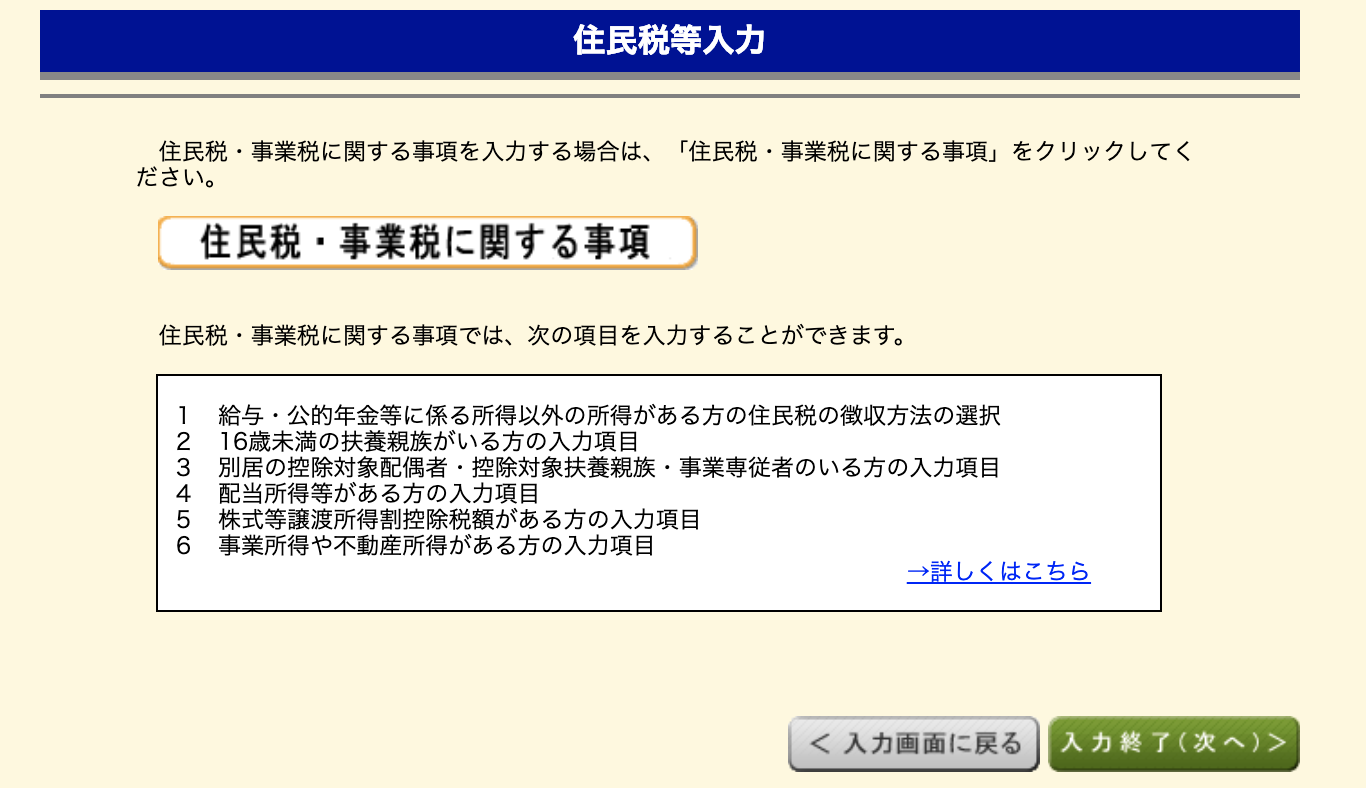
「住所・氏名等入力(1/3)」の画面が開き、還付金の受取方法を入力する画面となりますので、受取方法を入力します。
入力したら、「入力終了(次へ)」をクリックします。

「住所・氏名等入力(2/3)」の画面が開きます。
必要な情報を入力し、「入力終了(次へ)」をクリックします。
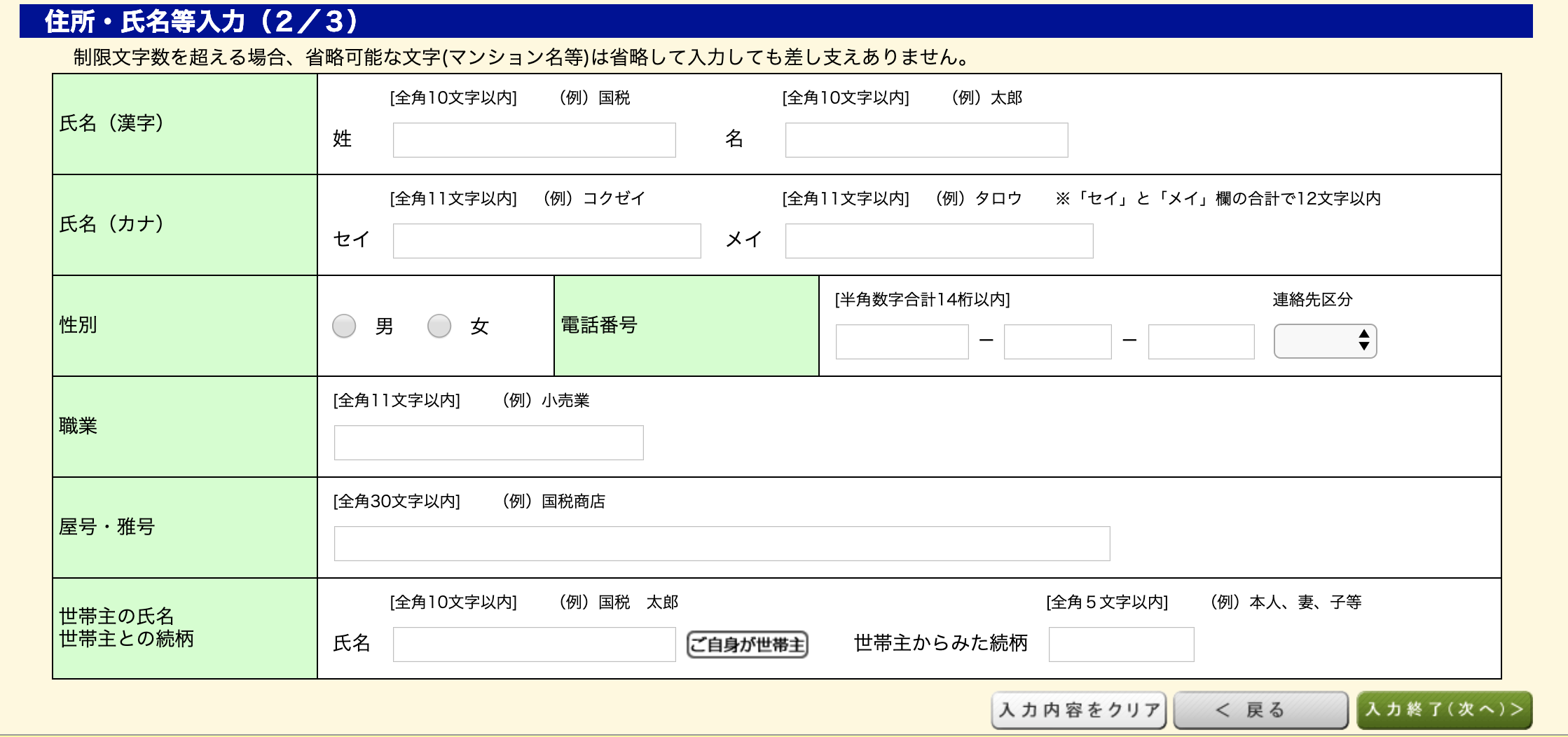
「住所・氏名等入力(3/3)」の画面が開きます。
必要な情報を入力し、「入力終了(次へ)」をクリックします。
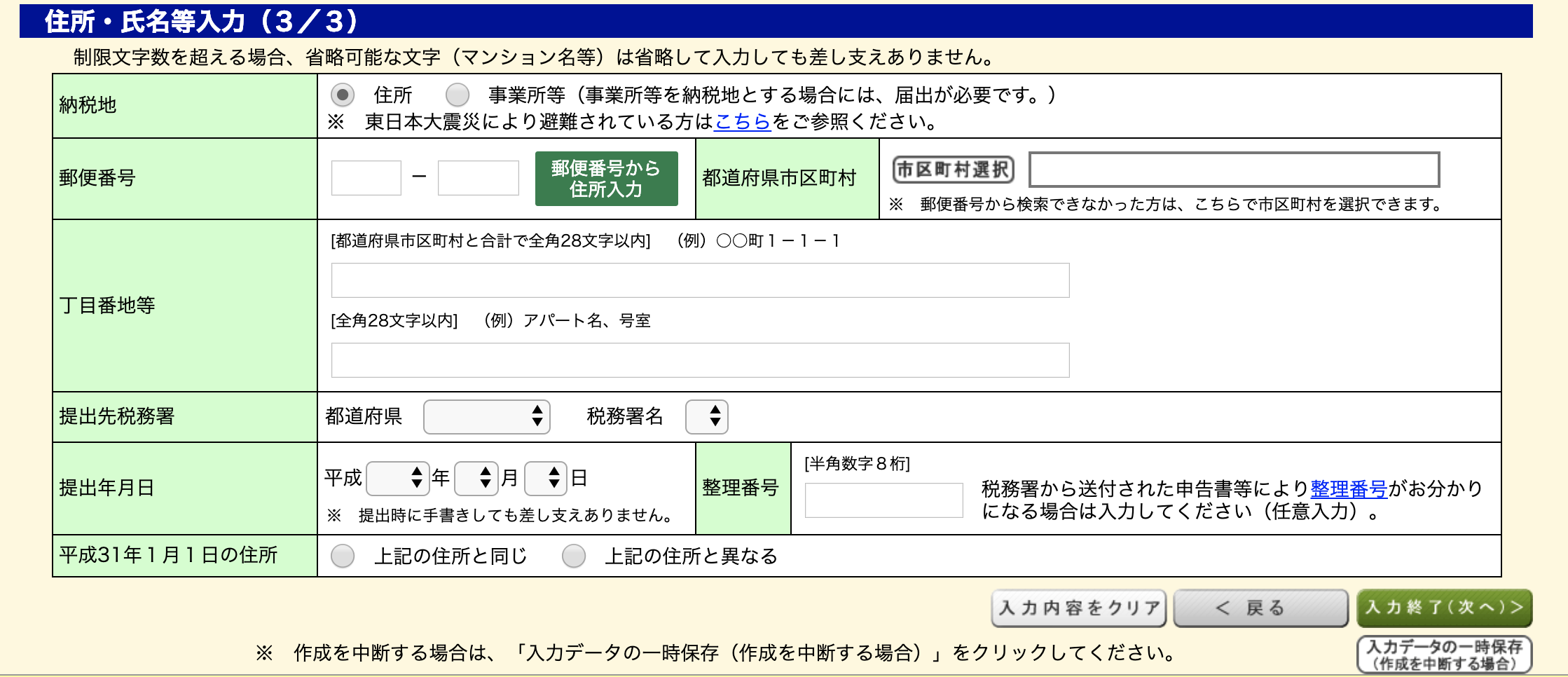
「マイナンバーの入力」の画面が開きます。
必要な情報を入力し、「申請書作成終了(次へ)」をクリックします。


これで、すべて入力できました。
あとは、印刷をします。